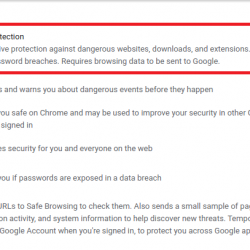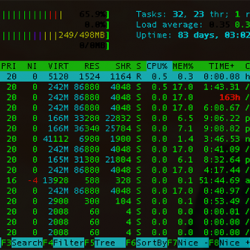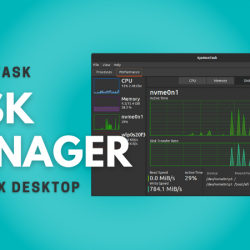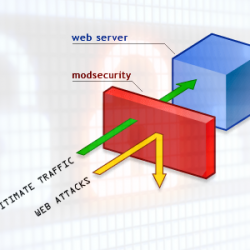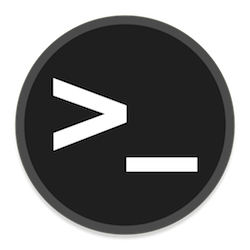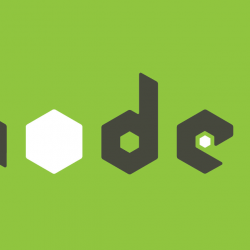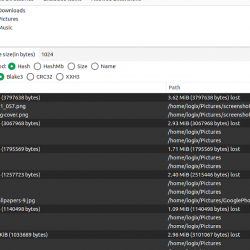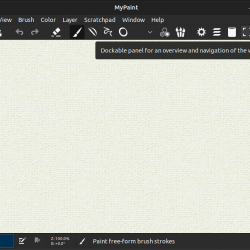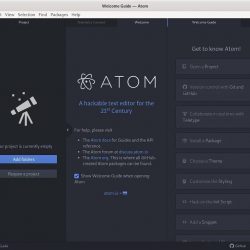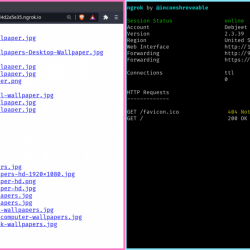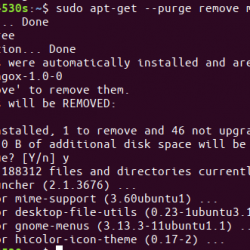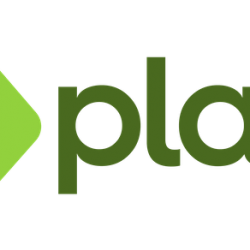记住网络就像可搜索文本一样简单的日子。 终端和低功率个人电脑足以通过蜗牛节奏的互联网连接访问基于文本的网络。 当然,人们随后使用命令行网络浏览器访问网络; 其中还包括著名的 Lynx 浏览器。 现在时代变了,浏览器技术已经转向图形化和功能更强大的网络浏览器,例如 Chrome、Firefox 和 Safari。 尽管如此,有些人更精通终端,并且更喜欢通过基于终端的浏览从网络访问点信息。 甚至基于终端的计算机也存在,对于他们来说,命令行浏览器有时是连接到网络的唯一方式。 那么我们如何通过我们的 Linux 命令行终端来安装和使用这些基于文本的浏览器呢?
本文通过解释安装和使用终端作为网络浏览器的方法,为您提供了四种通过 Linux 终端使用网络的方法。
我们已经在 Ubuntu 18.04 LTS 系统上运行了本文中提到的命令和过程。
如果您已经精通终端,则打开终端不会有任何问题。 您可以通过 Dash 或按 Ctrl+Alt+T 捷径。 然后,您可以安装以下流行工具之一,以便通过命令行浏览 Internet:
- w3m 工具
- 猞猁工具
- Links2 工具
- Elinks 工具
w3m 网络浏览器
安装
Enter 在终端中执行以下命令以安装 w3m 实用程序:
$ sudo apt-get install w3m w3m-img
Enter Y 当系统提示您继续安装时。 命令行浏览器 w3m 将成功安装到您的系统中。
验证安装
您可以通过检查 w3m 的版本号来验证安装,如下所示:
$ w3m -version

浏览互联网
您可以按照以下语法通过 w3m 实用程序浏览 Internet:
句法:
$ w3m [URL]
例子:
$ w3m www.google.com
当您在终端中输入此命令时,输出将为您提供以下显示:

您只需双击即可访问链接或移至搜索栏。 在这个例子中,我搜索了葡萄牙的天气; 双击 Google 搜索链接已按以下方式显示搜索结果:

以下是您可以在此实用程序上执行的一些基本操作:
退出程序: Shift+Q
打开一个新标签: Shift+T
打开一个新网址: Shift+U
返回一页: Shift+B
Lynx 网络浏览器
安装
Enter 在终端中以 root 身份执行以下命令以安装 Lynx 实用程序:
$ sudo apt-get install lynx

Enter Y 当系统提示您继续安装时。 命令行浏览器 Lynx 将成功安装在您的系统上。
验证安装
您可以通过检查 Lynx 的版本号来验证安装,如下所示:
$ lynx -version

使用 Lynx 浏览 Internet
您可以按照以下语法通过 Lynx 实用程序浏览 Internet:
句法:
$ Lynx [URL]
例子:
Lynx www.google.com
当您在终端中输入此命令时,输出将为您提供以下显示;
您可以使用箭头键移动到页面上的各个链接。

在此示例中,我尝试搜索纽约市的天气。 当我点击返回时显示搜索结果。
Links2 网络浏览器
安装
Enter 以 root 身份在终端中执行以下命令以安装 Links2 实用程序:
$ sudo apt-get install links2

Enter Y 当系统提示您继续安装时。 命令行浏览器 Links2 将成功安装在您的系统上。
验证安装
您可以通过检查 Links2 的版本号来验证安装,如下所示:
$ links2 -version

浏览互联网
您可以按照以下语法通过 Links2 实用程序浏览 Internet:
句法:
$ links2 [URL]
例子:
$ links2 www.google.com
当您在终端中输入此命令时,输出将为您提供以下显示:

您只需双击即可访问链接或移至搜索栏。 在这个例子中,我搜索了美国新闻; 双击 Google 搜索链接将显示相应的搜索结果。
eLinks 网络浏览器
安装
Enter 以 root 身份在终端中执行以下命令以安装 eLinks 实用程序:
$ sudo apt-get install elinks

Enter Y 当系统提示您继续安装时。 命令行浏览器 eLinks 将成功安装在您的系统上。
验证安装
您可以通过检查 elinks 的版本号来验证安装,如下所示:
$ elinks -version

浏览互联网
您可以按照以下语法通过 eLinks 实用程序浏览 Internet:
句法:
$ elinks [URL]
例子:
$ elinks www.google.com
当您在终端中输入此命令时,输出将为您提供以下显示:

然后,您可以通过此搜索引擎搜索关键字或字符串。
笔记: 终端仿真器 Xterm 还具有在搜索结果中显示图像的能力。
通过本文提到的四个命令行工具,您可以轻松浏览 Internet,而无需使用 Ubuntu 系统上的图形 Web 浏览器。 现在,您可以享受更快的基于文本的浏览,而不必担心广告、javascript 和不需要的图像。 从列表中安装适合您的浏览器,享受无忧的互联网浏览!